1. Con trỏ biến mất hoặc hình dạng bị thay đổi:
Có thể bạn gặp trường hợp này do sau khi làm việc với 1 số công cụ chọn đường viền, quay trở lại Brush và nhận ra rằng hình dáng đã bị thay đổi, rất khó nhìn và quan sát. Chuyện gì đã xảy ra?
Nếu hình dạng con trỏ của bạn trông giống như trên có thể là do đã chuyển sang chế độ “precise cursors”. Hãy nhấn Caps Lock để trở lại chế độ bình thường hoặc nhấn Ctrl + K để hiển thị Preferences > Cursors > Normal Brush Tip.
2. Bảng điều khiển không hiển thị:
Sau khi hoàn thành công việc hoặc 1 tác phẩm nào đó, bạn nhận ra rằng tất cả các bảng điều khiển xung quanh đều biến mất, chỉ còn lại thanh menu. Vì sao vậy?
Rất đơn giản, vì trong quá trình thao tác hoặc gõ ký tự bất kỳ, bạn đã nhấn nút TAB – có chức năng mở rộng màn hình làm việc bằng cách tạm thời ẩn tất cả các thanh công cụ xung quanh. Nhấn tiếp lần thứ 2 sẽ giúp chương trình hiển thị lại các công cụ này, và hoàn toàn không ảnh hưởng đến thanh menu.
3. Chức năng Brush hoặc một số công cụ khác ngừng hoạt động:
Trong khi muốn đổ màu, tẩy vùng chọn, lấy mẫu... nhưng đột nhiên Photoshop không hiển thị các điểm được đánh dấu trên phần diện tích đang làm việc.
Cách giải quyết đơn giản như sau: nhấn menu Select > Deselect nếu có bất cứ vùng lựa chọn nào bằng công cụ Marquee Tool, mà bạn quên hoặc không thể nhìn thấy. Sau đó, mở tab Channels trong bảng điều khiển Layer, kiểm tra lại toàn bộ các lớp để đảm bảo rằng chúng ta không làm việc với Quick Mask Channel hoặc bất cứ chế độ Channel nào khác. Trong trường hợp ngược lại, hãy tiến hành gộp Channel RGB. Còn nếu bạn đang chọn chế độ Quickmask, chỉ cần nhấn Q để trở về trạng thái bình thường.
4. Quá trình Export Clipboard bị lỗi khi chuyển sang chương trình khác:
Hiện tượng: Photoshop bị treo mỗi khi chúng ta chuyển sang 1 chương trình bất kỳ nào đó, đồng thời hiển thị những thông báo kỳ lạ về clipboard.
Nhấn Ctrl + K để hiển thị bảng điều khiển Preferences, phía bên dưới General bạn sẽ nhìn thấy lựa chọn Export Clipboard. Chức năng này sẽ ngăn chặn việc copy dữ liệu ảnh từ Photoshop nhưng không hạn chế quá trình ngược lại, nghĩa là copy ảnh từ bên ngoài vào Photoshop.
5. Các Document và file mới luôn mở qua thẻ tab:
Bạn vừa chuyển sang sử dụng 1 phiên bản Photoshop mới, trừ khi bắt buộc phải sử dụng tính năng Tab mỗi khi tạo mở ảnh hoặc tạo 1 file mới.
Nhấn Ctrl + K để hiển thị bảng điều khiển Preferences, chuyển tới mục Interface và bỏ dấu check tại ô Open Documents as Tabs.
6. Các file quan trọng và chủ yếu không tự động mở bằng Photoshop:
Khi kích đúp vào 1 file ảnh bình thường mà bạn vẫn thường mở bằng Photoshop, và 1 chương trình khác vừa cài đặt sẽ khởi động thay vì Photoshop.
Nhấn chuột phải vào file đó và chọn Open With > Choose default program, tìm ứng dụng Adobe Photoshop trong danh sách hiển thị, sau đó nhấn OK:
7. Không thể điều khiển khi chuyển sang chế độ Smart Quotes:
Vì nhiều lý do, bạn muốn sử dụng chế độ Straight Quotes hơn so với Smart Quotes, nhưng không thể kiểm soát được chức năng này.
Với 1 chút kinh nghiệm thực tế từ nhiều người sử dụng, chế độ Straight Quotes không thực sự trích dẫn toàn bộ, mà chỉ trong 1 khoảng cách cố định tùy theo đơn vị feet hoặc inch. Hầu hết các chương trình đều tự động sửa Smart Quotes, nhưng bù lại sẽ gây ra nhiều lỗi khác. Cách đơn giản nhất là bỏ qua vấn đề là tắt tính năng này, nhấn Ctrl + K > Type, bạn sẽ thấy lựa chọn để tắt bỏ Smart Quote.
8.Kích thước liên tục thay đổi sau khi Zoom:
Vấn đề thường gặp là sau khi bạn thu nhỏ hoặc phóng to ảnh, Photoshop sẽ thực hiện ngược lại. Nghĩa là khi phóng to, ảnh vẫn ở tỉ lệ nhỏ và người sử dụng phải liên tục thay đổi kích thước.
Bảng Preferences có chứa tùy chọn để hạn chế điều này, nhấn Ctrl + K và nhìn vào thẻ General. Tại đây bạn sẽ thấy mục Zoom Resizes Windows, tự động thay đổi kích thước của cửa sổ làm việc khi phóng to hoặc thu nhỏ ảnh.
9. Ổ lưu trữ luôn ở trạng thái đầy dung lượng:
Hoạt động của Photoshop trở nên chậm chạp và ì ạch hơn bao giờ hết, phân vùng hệ thống chứa đầy dữ liệu. Khi bạn thực hiện những thao tác phức tạp hoặc áp dụng các bộ lọc nhiều lần, chương trình sẽ hiển thị các thông báo lỗi kỳ lạ .
Tiếp tục sử dụng Preferences để giải quyết vấn đề này. Các bạn nhấn Ctrl + K > Performance, bảng lựa chọn phân vùng lưu trữ thiết lập hiển thị, hãy chọn những ổ đĩa có dung lượng trống khá lớn để làm việc này. Bên cạnh đó, bạn hãy sử dụng tiện ích dọn dẹp hệ thống như Disk Cleanup hoặc CCleaner để xóa bớt các file thừa trong ổ C.
10. Photoshop hoạt động yếu trên những máy có cấu hình bình thường:
Mỗi khi bạn sử dụng 1 hiệu ứng hoặc bộ lọc bất kỳ, toàn bộ chương trình bị tê liệt.
Cách giải quyết cần thực hiện ngay là nâng cấp phần cứng cho máy tính, đặc biệt là RAM và VGA.Tuy nhiên, không phải người sử dụng nào cũng thông thạo về lĩnh vực này, cho nên hãy tận dụng chức năng tự điều chỉnh và phân phối tài nguyên hệ thống của Photoshop. Mở Preferences > Performance, tại đây bạn sẽ nhìn thấy lựa chọn cho chương trình sử dụng tối đa dung lượng bộ nhớ vật lý, có thể lên đến 100% RAM.
Bên cạnh đó, không nên sử dụng nhiều chương trình khác đồng thời cùng với Photoshop nếu bạn chưa nâng cấp phần cứng cho hệ thống. Nếu những phương pháp trên đều không mang lại hiệu quả, hãy thử tắt đi và khởi động lại Photoshop xem sao. Chúc các bạn thành công!
theo HowToGeek
theo Quantrimang.com






















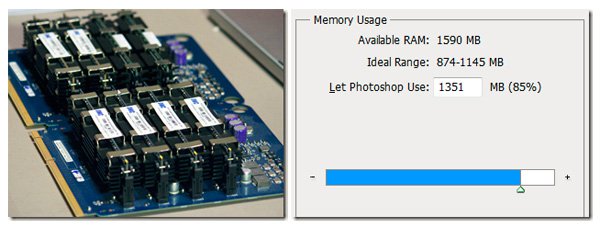
Bình Luận
Nhận xét sẽ được kiểm duyệt, do vậy chưa hiện luôn đâu nhé.